Mac
- 1. Video/Audio auf Mac umwandeln+
-
- 1.1 MKV Converter Mac
- 1.2 MP4 in MP3 umwandeln Mac
- 1.3 Kostenloser AVI Converter Mac
- 1.4 VOB in MP4 umwandeln Mac
- 1.5 MOV in MP4 umwandeln Mac
- 1.6 MP4 in MOV umwandeln Mac
- 1.7 WMV in MP4 umwandeln Mac
- 1.8 MP4 in AVI umwandeln Mac
- 1.9 MP3 in FLAC umwandeln Mac
- 1.10 Kostenloser FLAC Converter Mac
- 1.11 MOV in AVI umwandeln Mac
- 1.14 WMA in MP3 umwandeln Mac
- 1.15 Kostenloser Video Converter Mac
- 1.17 MP4 in WMV umwandeln Mac
- 1.18 AVCHD Converter Mac
- 1.19 TIFF in JPEG umwandeln Mac
- 1.20 PNG in JPG umwandeln Mac
- 1.21 MP3 in WAV umwandeln Mac
- 1.22 AVI in MP4 umwandeln Mac
- 2. DVD auf Mac brennen+
- 3. Andere Tipps für Mac Nutzer+
-
- 3.1 MKV auf Mac abspielen
- 3.2 AVI auf Mac abspielen
- 3.3 Handbrake für Mac
- 3.4 MKV Player Mac
- 3.5 Top 6 Medien-Converter
- 3.6 Top 8 Datei-Converter
- 3.7 SWF Datei auf Mac
- 3.8 Medien-Player auf Mac
- 3.9 Standard-Videoplayer
- 3.10 M4V Converter auf Mac
- 3.11 M4V in MP3 umwandeln Mac
- 3.12 M4V in iMovie umwandeln
- 3.13 Bildschirmaufnahme Mac
- 3.14 Wie verbindet man Camcorder mit Mac
M4V in MP3 Konverter: Wie man M4V in MP3 leicht konvertiert
Heute extrahieren immer mehr Menschen Musik aus Videodateien, insbesondere aus Musikvideos. Wie die meisten anderen Menschen hast sicher auch Du viele M4V-Videos, z.B. M4V-Musikvideos, die Du im iTunes Store gekauft hast. Nun möchtest Du MP3-Musik aus M4V-Videos extrahieren. Dafür gibt es viele Gründe, z.B. persönliche Unterhaltung auf Deinem tragbaren MP3-Musikplayer wie iPod shuffle, iPod nano, iPod classic und iPod touch etc.
Beim Extrahieren von MP3 aus M4Vkann ein professioneller M4V in MP3 Konverter helfen. Wondershare UniConverter ist die beste Wahl, um in iTunes gekaufte M4V-Videos oder gängige M4V-Dateien zu konvertieren. Die Konvertierung in das MP3-Format erfolgt dabei ohne Qualitätsverlust.
 Wondershare UniConverter
Wondershare UniConverter
Deine komplette Video-Toolbox

- Videos in mehr als 1000 Formate konvertieren, z.B. AVI, MKV, MOV, MP4 etc.
- Videos mit optimierten Voreinstellungen für fast alle Geräte konvertieren.
- 30x höhere Konvertierungsgeschwindigkeit als herkömmliche Konverter.
- Bearbeiten, Verbessern & Personalisieren Deiner Videos.
- Videos mit einer attraktiven kostenlosen DVD-Vorlage auf abspielbare DVDs brennen.
- Videos von Video-Sharing-Websites herunterladen oder aufnehmen.
- Vielseitige Toolbox inklusive Video-Metadaten reparieren, GIF-Ersteller, Zum TV übertragen, VR-Konverter und Bildschirm-Rekorder.
- Unterstützte Betriebssysteme: Windows 10/8/7/XP/Vista, Mac OS 10.15 (Catalina), 10.14, 10.13, 10.12, 10.11, 10.10, 10.9, 10.8, 10.7, 10.6
1. Schritte zum Konvertieren von M4V in MP3
Diese Anleitung richtet sich hauptsächlich an Windows-Benutzer. Lerne jetzt Schritt für Schritt, wie Du M4V in MP3 konvertierst . Für Mac-Benutzer sind die Schritte fast dieselben.
Schritt 1 M4V-Dateien zum M4V in MP3 Konverter hinzufügen
Um MP3-Musik aus M4V zu extrahieren, musst Du zunächst die gewünschten M4V-Dateien in die App importieren. Wähle einfach einen der beiden Wege, um diese Aufgabe zu erledigen.
- Im Hauptmenü siehst Du den Konvertieren > Konvertieren -Tab. Klicke einfach darauf und wähle die Dateien hinzufügen -Option. Wähle nun die gewünschten M4V-Dateien aus und lade sie dann.
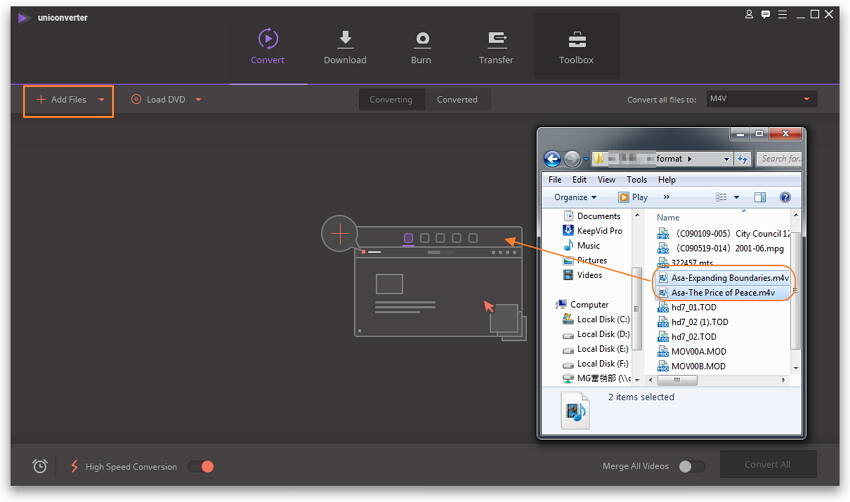
- Ein anderer Weg besteht darin, M4V-Dateien direkt in das Programm zu ziehen.
Schritt 2 MP3 als Ausgabeformat wählen
In diesem Schritt musst Du MP3 im Ausgabeformatfenster wählen. Um das Fenster zu öffnen, klicke auf das umgedrehte Dreieck neben Alle Dateien konvertieren in , wähle nun Audio > MP3 und dann die Qualität.
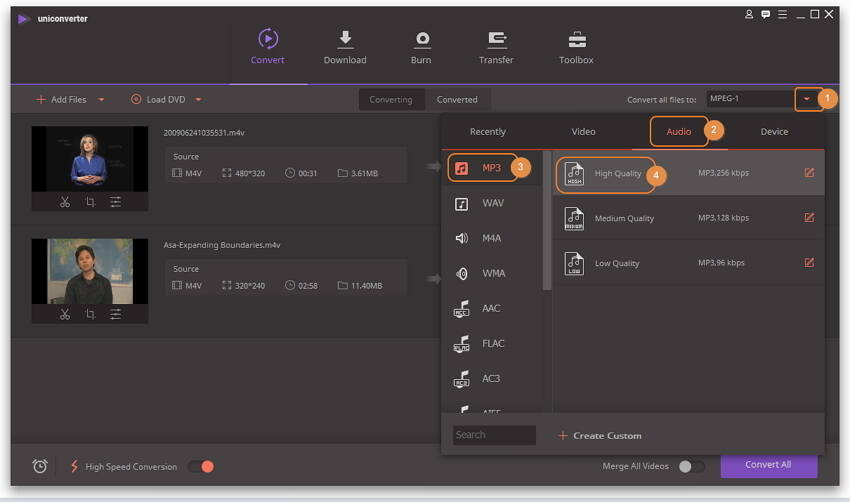
Hinweis: Dieser umfangreiche M4V in MP3-Konverter bietet Dir außerdem ein paar coole Videobearbeitungsfunktionen wie Schneiden, Teilen, Zusammenführen und weitere.
Schritt 3 Mit der Konvertierung von M4V in MP3 beginnen
Klicke in der rechten unteren Ecke im Hauptfenster des Videokonverters einfach auf den Alle konvertieren -Knopf. Die App erledigt nun den Rest für Dich. Nach Abschluss der Konvertierung findest Du die ausgegebenen MP3-Dateien auf dem Konvertiert -Tab. Das ist auch schon alles.
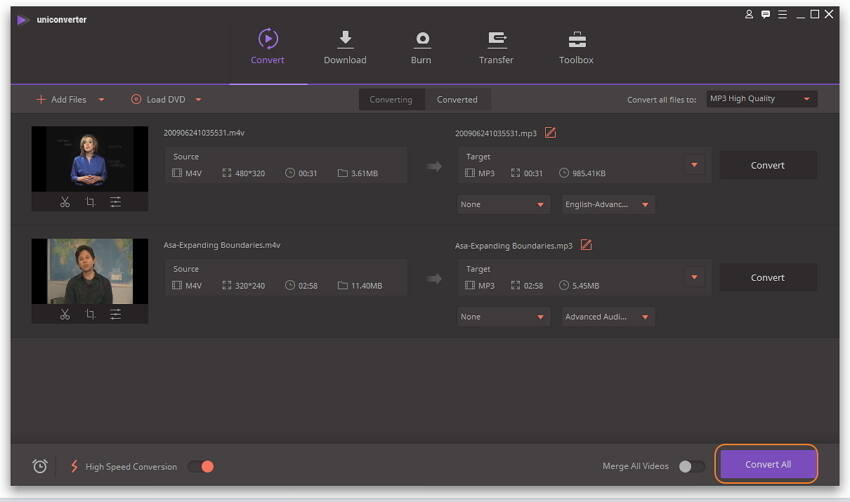
So kannst Du Deine M4V-Musik auf dem MP3-Player ungestört genießen. Mach jetzt ganz einfach das Beste aus Deiner gekauften M4V-Musik.



